Excel经典商务图表类型(问答,调研类型图表)一定会用到的模型!赶紧用起来!
大家好,今天分享一个问答或调研展示型的图表,这种图表放入工作型PPT中非常出色。
比如,我们对健康问题的人群知晓度进行了调研,数据如下表所示。用表格展示略显简单,即使加上条件格式,视觉效果也不理想。
通过简单的操作,可以将数据制作成如下图表:
完成图表后,可以直接复制到PPT中。若需要修改数据,只需在Excel中修改,PPT中的数据也会自动更新:
这种图表放入PPT无论怎样都很好看,以下是我随意制作的PPT展示。
这种图表在PPT中非常常见,制作也非常简单。
你可以观看以下视频或阅读文字解析来学习。
素材可从下方下载:
方法解析:
1. 在原有数据基础上添加一个辅助列,并全部填上1。
2. 选择整个数据区域,插入条形图。
3. 删除图表中的图例、网格和横坐标轴,使图表更简约。
4. 调整图表条形的间隙宽度至0,使图表更饱满。
5. 删除纵轴,选择辅助列对应的条形添加数据标签。
6. 更改数据标签内容为内容列的文字部分。
7. 设置数据标签,将其放置在轴内侧,并取消条形图的自动换行,使文字横向显示。
8. 将辅助列的条形颜色设置为无填充。
完成上述步骤,基本模型就完成了。
9. 最后,为图表的实际百分比条形添加数据标签,并可以根据个人喜好调整颜色。
更新不易!
如果喜欢我的内容,请点赞关注我!
想要系统学习Excel,可以参考以下链接:Excel从入门到精通,数据看板系列!

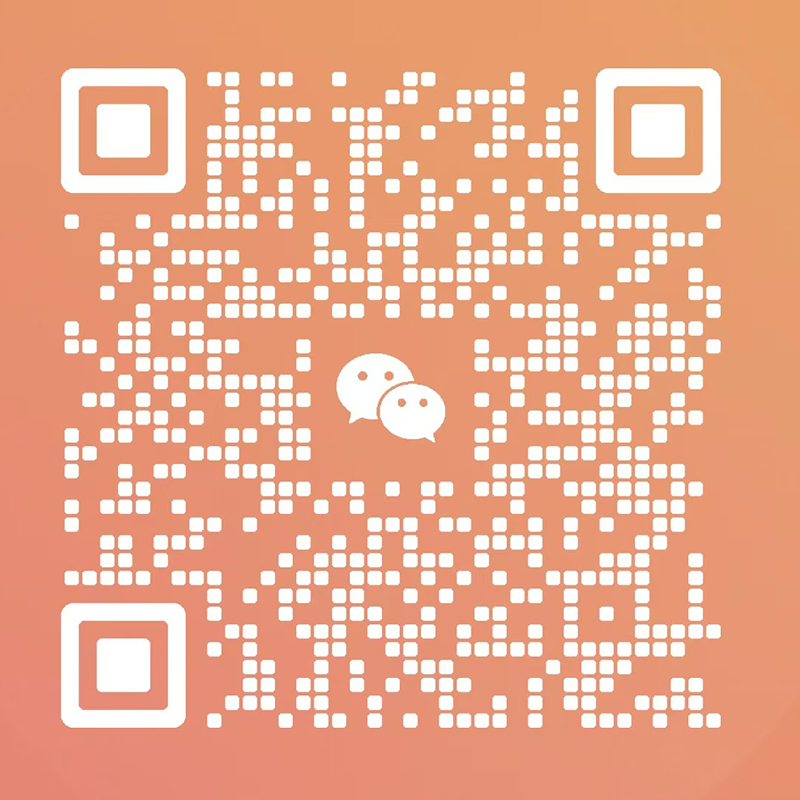





多重随机标签